Bijgewerkt april 2024: Stop met het krijgen van foutmeldingen en vertraag uw systeem met onze optimalisatietool. Haal het nu bij deze link
- Download en installeer de reparatietool hier.
- Laat het uw computer scannen.
- De tool zal dan repareer je computer.
Sommige Windows-gebruikers melden dat ze "AAE Error -6117" krijgen wanneer ze Pro Tools proberen te downloaden. Andere gebruikers melden dat ze dit bericht hebben gezien wanneer ze proberen het PlayBack Engine-menu te openen (door op de N-knop op het startscherm te drukken).
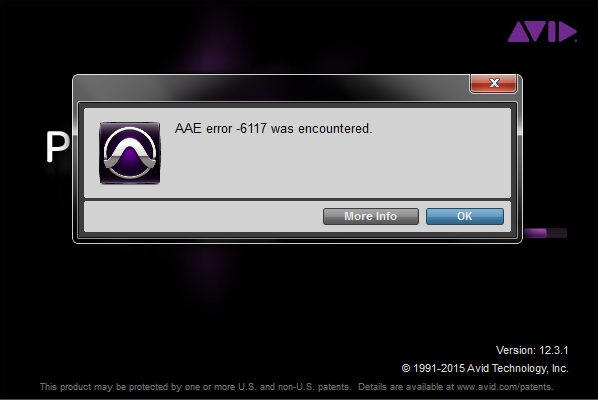
Deze foutcode betekent in feite dat het audioapparaat niet kan worden geïnitialiseerd. In de meeste gevallen treedt dit probleem op omdat er geen stuurprogramma is voor de interface die u probeert te gebruiken.
Het eerste dat u moet proberen om dit specifieke probleem op te lossen, is door het PlayBack Engine-venster te forceren om onmiddellijk te starten na het starten van de Pro Tools-toepassing. In de meeste gevallen helpt dit om mogelijke conflicten tussen het opname- of afspeelapparaat en Pro Tools te voorkomen.
Het blijkt dat dit probleem ook kan optreden als u het vereiste stuurprogramma voor de audio-interface mist. In dit geval kunt u het installeren vanaf de officiële downloadpagina van de AVID-interface of (als het stuurprogramma voor uw model niet beschikbaar is) het officiële interfacestuurprogramma vervangen door het ASIO4All-stuurprogramma.
Als een AAE 6117-fout optreedt bij het openen van Pro Tools | Allereerst kunt u het in Windows doen met Pro Tools | Allereerst is het interfacestuurprogramma niet beschikbaar omdat het wordt gebruikt door een andere applicatie / proces. We hebben gevallen gezien waarin Pro Tools | Allereerst kan het in deze toestand vastlopen.
Dit probleem zou niet moeten optreden met Pro Tools First 12.8.2 of nieuwer. Als u een eerdere versie van Pro Tools gebruikt, werk deze dan bij vanuit uw Avid-account (download het bijgewerkte installatieprogramma van Mijn producten en abonnementen) of werk de Avid Applications Manager bij (Start / Windows-pictogram> Alle toepassingen> Avid> Avid Application Manager) .
Workaround
Als dit probleem nog steeds optreedt met Pro Tools First versie 12.8.2 of hoger, probeer dan eerst het volgende:
- Sluit Pro Tools | Eerste
- Ga naar Configuratiescherm> Geluid. Schakel alle apparaten uit in het gedeelte "Afspelen en opnemen".
- Installeer ASIO4ALL: http://www.asio4all.com/ (dit is niet vereist om Scarlett uit te voeren, maar als een ander ASIO-stuurprogramma aanwezig is, kan Pro Tools | First uit deze toestand worden verwijderd).
- Koppel Scarlett los van uw computer.
- Start Pro Tools | Opnieuw. Nu kunt u het openen en de ASIO4ALL-driver selecteren.
- Maak een sessie en sluit Pro Tools | helemaal eerst.
- Verbind Scarlett opnieuw met uw computer.
- Open Pro Tools | opnieuw.
- Ga na het laden van de sessie naar “Instellingen”> “Afspeelmechanisme”> en selecteer het Focusrite-stuurprogramma.
Installeer het apparaatstuurprogramma
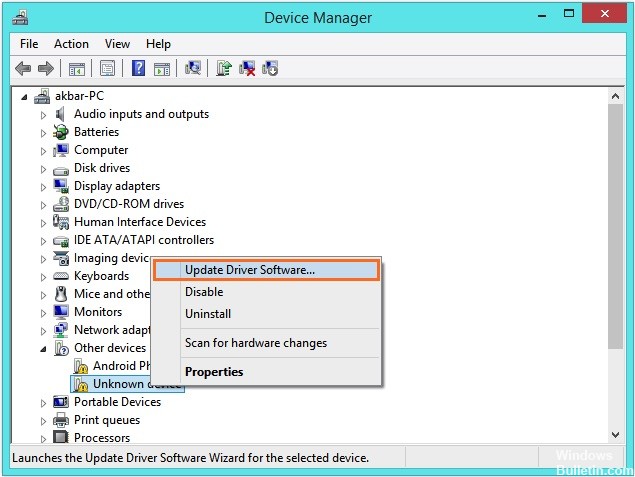
Deze fout betekent dat "het apparaat niet bestaat" en is hoogstwaarschijnlijk te wijten aan het ontbreken van een stuurprogramma voor uw interface.
- Download en installeer het stuurprogramma voor uw audio-interface (stuurprogramma's voor Avid-interfaces zijn beschikbaar op avid.com/drivers).
- Als de driver niet beschikbaar is of gebruikmaakt van ingebouwde audiohardware op uw pc, installeer dan ASIO4ALL.
- Houd direct na het starten de N-knop ingedrukt totdat het venster Playback Engine wordt geopend om uw apparaat te selecteren.
Update april 2024:
U kunt nu pc-problemen voorkomen door deze tool te gebruiken, zoals u beschermen tegen bestandsverlies en malware. Bovendien is het een geweldige manier om uw computer te optimaliseren voor maximale prestaties. Het programma repareert met gemak veelvoorkomende fouten die op Windows-systemen kunnen optreden - urenlange probleemoplossing is niet nodig als u de perfecte oplossing binnen handbereik heeft:
- Stap 1: Download PC Repair & Optimizer Tool (Windows 10, 8, 7, XP, Vista - Microsoft Gold Certified).
- Stap 2: klik op "Start scannen"Om registerproblemen met Windows te vinden die pc-problemen kunnen veroorzaken.
- Stap 3: klik op "Herstel alles"Om alle problemen op te lossen.
Als dezelfde fout optreedt, probeer dan het volgende (pc):
- klik met de rechtermuisknop op het luidsprekerpictogram dat u in de rechter benedenhoek van het scherm ziet. Klik vervolgens op "Leesapparaten".
- klik met de rechtermuisknop op de apparaten en schakel alle audioapparaten uit.
- Doe hetzelfde op het tabblad "Schrijven" naast "Afspelen" (bovenaan het dialoogvenster). Probeer Pro Tools opnieuw uit te voeren nadat u alle afspeel- en opnameapparaten hebt uitgeschakeld.
Tegen de tijd dat het begint, kunt u alle audioapparaten al opnieuw inschakelen.
Schakel de opnameapparaten op uw computer uit.
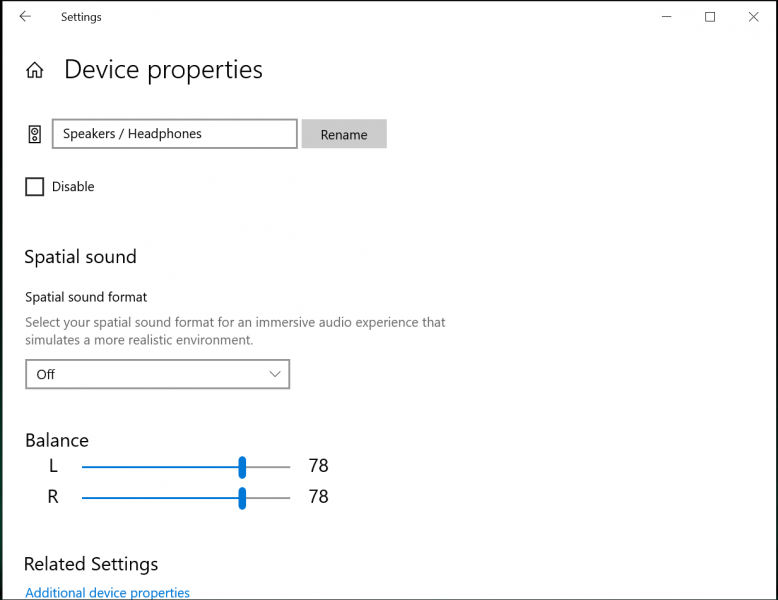
Als andere stappen niet helpen, schakel dan alle opname en uit afspeelapparaten op uw computer. Sluit Pro Tools voordat u deze stappen uitvoert.
U dient ook de ASIO4ALL geïnstalleerd te laten. Dit is vereist voor de laatste methode voor probleemoplossing.
Klik op een Windows-pc met de rechtermuisknop op het kleine luidsprekerpictogram naast de klok. Klik, afhankelijk van uw Windows-versie, op Geluidseigenschappen of Geluiden.
Het dialoogvenster dat wordt geopend, moet verschillende tabbladen bevatten, waaronder de tabbladen Afspelen en Opnemen. Schakel alle apparaten op elk tabblad uit.
Start Pro Tools door de "N" -toets op uw computer ingedrukt te houden. Wanneer het venster Playback Engine wordt geopend, selecteert u de ASIO4ALL-driver. U kunt vervolgens Pro Tools sluiten en opnieuw starten om te zien of dit het probleem oplost.
Als deze acties de foutcode hebben opgelost, kunt u de afspeel- en opnameapparaten opnieuw activeren. U hoeft dit proces niet te herhalen nadat het probleem is opgelost.
Als een van uw uitgeschakelde apparaten niet in het dialoogvenster wordt vermeld, klikt u met de rechtermuisknop op het venster en selecteert u de selectievakjes om de uitgeschakelde en uitgeschakelde apparaten weer te geven. Apparaten moeten verschijnen voordat u ze kunt activeren.
Expert Tip: Deze reparatietool scant de repositories en vervangt corrupte of ontbrekende bestanden als geen van deze methoden heeft gewerkt. Het werkt goed in de meeste gevallen waar het probleem te wijten is aan systeembeschadiging. Deze tool zal ook uw systeem optimaliseren om de prestaties te maximaliseren. Het kan worden gedownload door Hier klikken

CCNA, Web Developer, PC Troubleshooter
Ik ben een computer-liefhebber en een praktiserende IT-professional. Ik heb jarenlange ervaring achter de rug bij het programmeren van computers, hardware-probleemoplossing en reparatie. Ik ben gespecialiseerd in webontwikkeling en databaseontwerp. Ik heb ook een CCNA-certificering voor netwerkontwerp en probleemoplossing.

